
Dlaczego komputer nie widzi telefonu przez USB?
Podczas obsługi nowoczesnych smartfonów sytuacje często zdarzają się, gdy urządzenia te muszą być podłączone do komputera. Za pomocą specjalnego kabla podłączamy telefon do naszego komputera stacjonarnego lub laptopa za pośrednictwem portu USB. Ale niestety komputer nie zawsze może „widzieć” takie urządzenie. Dlaczego tak się dzieje i jak rozwiązać taki problem, powiemy w tym artykule.
Nawigacja
Patrząc w przyszłość, muszę powiedzieć, że ten artykuł rozważy połączenie smartfona w systemie operacyjnym Android (jako najpopularniejszy). I Windows 7, z tych samych powodów, został wybrany jako system operacyjny komputera.
Przed rozwiązaniem powyższego problemu należy odpowiedzieć na kilka pytań:
- Czy Twój smartfon miał komputer do następnego połączenia, czy też podłączasz nowy telefon
- Czy wprowadziłeś jakiekolwiek zmiany w telefonie (ręczna zmiana oprogramowania układowego, aktualizacja systemu itp.)
- Czy przeprowadziłeś jakieś działania z komputerowym systemem operacyjnym?
- Odpowiedzi na te pytania pomogą znaleźć przyczynę problemu i możliwość jego „bezbolesnego” rozwiązania.
Bardzo często system operacyjny komputera nie może określić nowego urządzenia. W twoim przypadku jest to smartfon podłączony do komputera po raz pierwszy. Jednocześnie stary smartfon łatwo łączy i „odczytuje” okna.
Instalacja protokołu MTP
W starej systemie operacyjnym systemu Windows XP w celu podłączenia smartfonów i innych urządzeń zewnętrznych za pośrednictwem portu USB musisz zainstalować protokół MTP (protokół transferu mediów). Ten protokół można pobrać z oficjalnej witryny Microsoft. Po zainstalowaniu MTP smartfon musi określić system Windows.
W bardziej nowoczesnych systemach operacyjnych z Microsoft ten protokół jest wstępnie zainstalowany. Oznacza to, że najprawdopodobniej sprawy nie ma w niej. Musisz więc szukać innego rozwiązania.
WAŻNE: Urządzenie (smartfon, tablet itp.) Z zablokowanym hasłem lub kluczem graficznym nie można podłączyć do komputera i zobaczyć pliki, które są w nim. Aby je „zobaczyć”, konieczne jest odblokowanie Gadzheta.
Wymiana kabla
Łączymy smartfon i widzimy, co się dzieje. Jeśli nie ma żadnych zmian, wówczas sprawa może dotyczyć awarii kabla, zgodnie z którym urządzenie jest podłączone przez port USB z komputerem. Możesz rozwiązać taki problem z prostą wymianą uszkodzonego kabla.
Zmień sposób korzystania z urządzenia
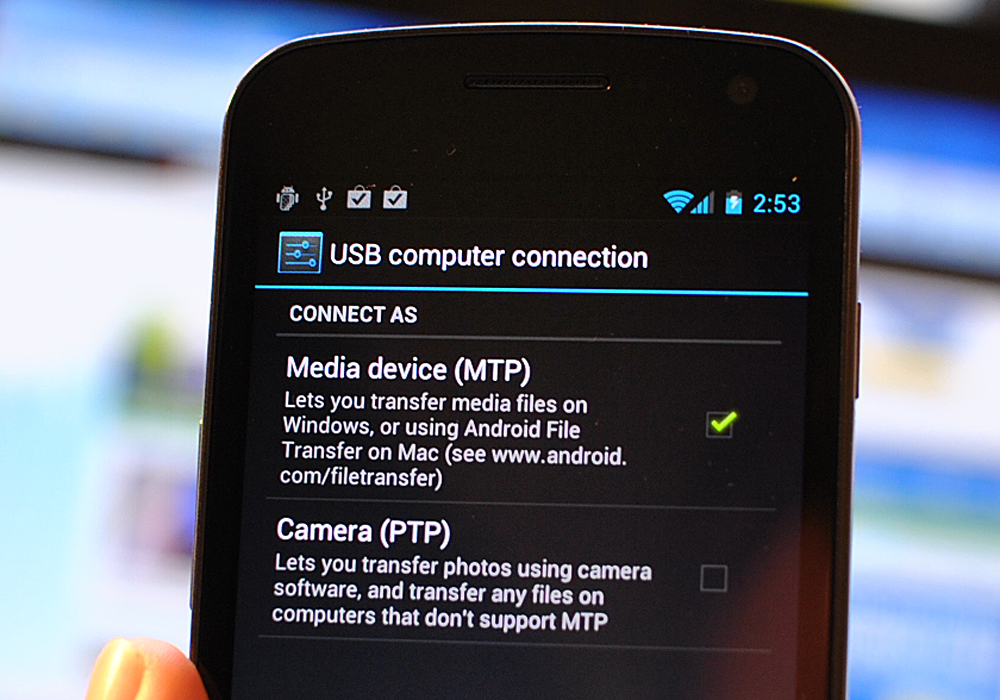
Jeśli masz pewność, że wszystko jest w kolejności z kablem (podłączone inne urządzenie i komputer go widział), zwróć uwagę na obszar powiadomień podłączonego smartfona. Powinien wskazać, jakie urządzenie jest używane przez komputer.
To może być:
- Ładowarka
- Aparat (PTP)
- Modem USB
- Urządzenie do przechowywania danych
Aby komputer mógł „zobaczyć” smartfon, musisz wybrać urządzenie do przechowywania danych (czasami nazywane „transferem plików”). Wybierając tę \u200b\u200bsekcję, smartfon powinien pojawić się w przewodzie Windows.
Jeśli twój smartfon działa na starą wersji Androida, eksperymentuj z przełączaniem tych trybów i znajdź ten, którego potrzebujesz.
Zmiana portu
Próbowali wszystkiego, ale smartfon tylko ładuje się, ale nie wyświetla się na komputerze? Spróbuj włożyć kabel do innego portu USB. Zmiana z USB 3.0 na USB 2.0 często rozwiązuje problem.
Wymiana gniazda
Co gorsza, jeśli problem nie leży w błędzie sprzętu, a nie w awarii kabla, ale w przypadku awarii gniazda smartfona. Problem będzie musiał zostać rozwiązany za pomocą centrum serwisowego. Tutaj musisz zrozumieć, że awaria gniazda nie zawsze wpływa na możliwość ładowania urządzenia. Ale taki podział może wpłynąć na połączenie z komputerem.
Rolka do ustawień fabrycznych
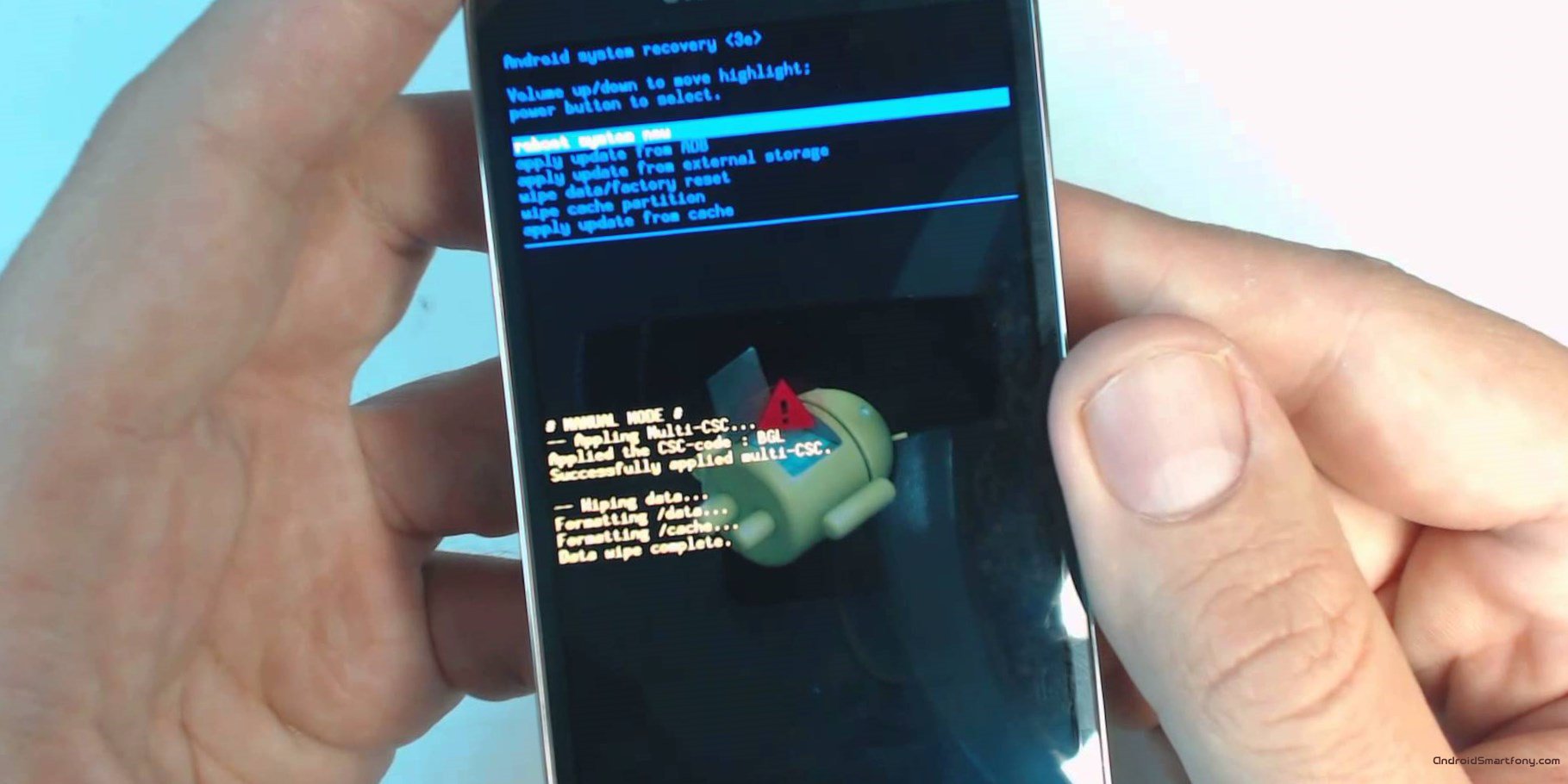
Aby upewnić się, że smartfon działa w trybie „standardowym”, spróbuj podłączyć go do innego komputera. Jeśli nie masz takiego w domu, idź do przyjaciół i zrób to. Jeśli nie udało im się, że smartfon był w stanie decydować o komputerze, najprawdopodobniej problem w systemie systemu Android twojego smartfona. Możliwym rozwiązaniem jest wycofanie ustawień fabrycznych.
Instalacja sterownika i przez
Jeśli inny komputer „zobaczył” smartfon, być może twój system operacyjny nie ma odpowiedniego sterownika. Nowoczesne smartfony są sprzedawane z dysku, na którym nagrywają wszystkie niezbędne sterowniki i programy do pracy ze smartfonem.
Jeśli nie masz takiego dysku, możesz znaleźć odpowiedni program lub sterownik na stronie internetowej dewelopera twojego urządzenia.
Moc mocy
Jeśli komputer nie widzi smartfona lub innego urządzenia podłączonego do niego za pośrednictwem portu USB, to dość często problem leży w mocy takich portów. Przechodzimy do „Menedżera urządzeń”, znajdujemy używany port i wybieramy „Zarządzanie energią”. Jeśli zostanie aktywowany „Zezwól na wyłączenie urządzenia, aby zaoszczędzić energię elektryczną”, następnie usuwamy pole z tego trybu.
Ustawienia smartfonów
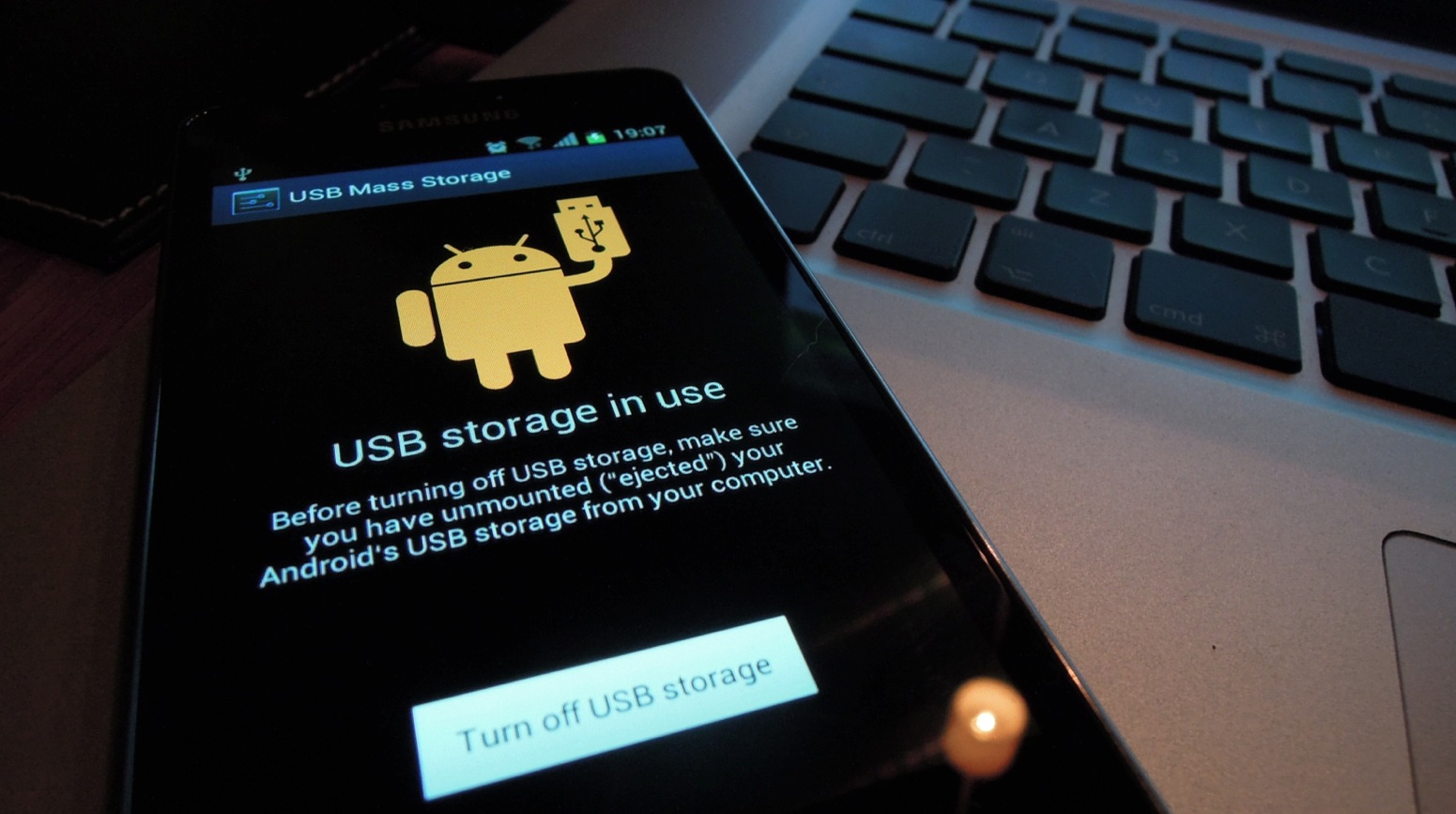
W niektórych modelach smartfonów pracujących nad systemem operacyjnym Android tryb synchronizacji można domyślnie wyłączyć. W takim przypadku trzeba go włączyć ręcznie.
Aby ułatwić synchronizację smartfona z komputerem, możesz pobrać i zainstalować bezpłatną aplikację MyphoneSplorer. Korzystając z tego programu, możesz podłączyć smartfon z komputerem nie tylko za pośrednictwem portów USB, ale także Bluetooth i Wi-Fi.
Sprawdzanie wirusów
Zakażenie komputerowego systemu operacyjnego wirusami może również wpływać na prawidłową synchronizację urządzeń zewnętrznych z komputerem. Aby sprawdzić system złośliwych programów, musisz użyć antywirusa z obecnymi bazami. Jeśli znajdzie zainfekowane pliki w systemach odpowiedzialnych za synchronizację urządzeń zewnętrznych i usunie je bez możliwości leczenia, najprawdopodobniej będziesz musiał ponownie zainstalować system Windows w celu rozwiązania opisanego problemu.
Wniosek
Jeśli wszystkie metody opisane w tym artykule nie pomogły podłączyć smartfona do komputera, musisz zrozumieć, dlaczego pojawia się taki problem. Jeśli twój smartfon nie widzi też innych komputerów, zabierz go do centrum serwisowego i opisz specjalistów esencją problemu. Jeśli problem dotyczy komputera, a żadne z powyższych działań nie pomaga, to pozostaje tylko ponowne zainstalowanie systemu Windows.
